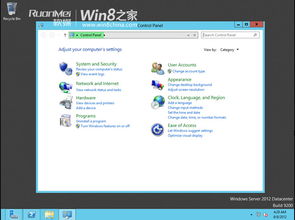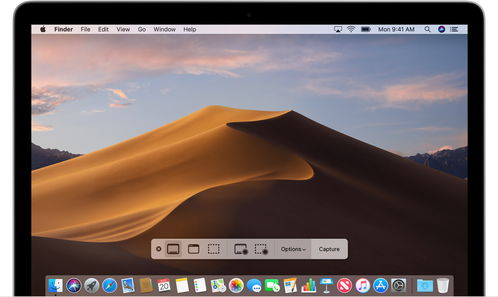linux运行python脚本,Linux系统下运行Python脚本全攻略
在Linux环境下运行Python脚本,通常遵循以下步骤:
1. 编写脚本:首先,你需要有一个Python脚本文件。这个文件通常以`.py`为扩展名。例如,你可以创建一个名为`example.py`的文件。
2. 打开终端:在Linux系统中,打开终端(Terminal)。
3. 导航到脚本所在的目录:使用`cd`命令导航到包含你的Python脚本文件的目录。例如,如果你的脚本位于`/home/username/projects`目录下,你可以输入以下命令: ```bash cd /home/username/projects ```
4. 运行脚本:在终端中,使用Python解释器运行你的脚本。你可以使用以下命令: ```bash python example.py ``` 或者,如果你的系统默认的Python解释器是Python 3,你可能需要使用`python3`: ```bash python3 example.py ```
5. 查看输出:脚本运行后,你会在终端中看到输出结果。如果有任何错误或异常,也会在这里显示。
6. 检查Python版本:在运行脚本之前,确保你的系统安装了正确的Python版本。你可以使用以下命令检查Python版本: ```bash python version ``` 或者,对于Python 3: ```bash python3 version ```
7. 安装依赖:如果你的脚本依赖于外部库或模块,你可能需要使用`pip`(Python的包管理器)来安装这些依赖。例如: ```bash pip install somepackage ``` 或者,对于Python 3: ```bash pip3 install somepackage ```
8. 使用虚拟环境:为了隔离项目依赖,避免不同项目之间的依赖冲突,建议使用虚拟环境。你可以使用`venv`模块来创建虚拟环境。例如: ```bash python3 m venv myenv source myenv/bin/activate pip install somepackage ```
9. 运行虚拟环境中的脚本:在虚拟环境中,你可以使用相同的命令来运行你的脚本: ```bash python example.py ```
10. 调试脚本:如果在运行脚本时遇到问题,你可以使用`m pdb`选项来启动Python的调试器: ```bash python m pdb example.py ```
这些步骤涵盖了在Linux环境下运行Python脚本的基本流程。根据你的具体需求,你可能需要调整这些步骤。
Linux系统下运行Python脚本全攻略
随着Python编程语言的普及,越来越多的开发者选择在Linux系统下进行Python脚本的开发和运行。本文将详细介绍如何在Linux系统下运行Python脚本,包括安装Python、编写脚本、赋予执行权限以及运行脚本等步骤。
在Linux系统下,首先需要确保Python环境已经安装。大多数Linux发行版默认已经预装了Python,可以通过以下命令检查Python版本:
python --version
如果系统未安装Python,可以使用包管理器进行安装。以下是在不同Linux发行版中安装Python的示例命令:
在基于Debian的系统(如Ubuntu)中:
sudo apt-get update
sudo apt-get install python3
在基于Red Hat的系统(如Fedora)中:
sudo dnf install python3
在基于Arch的系统(如Arch Linux)中:
sudo pacman -S python
编写Python脚本可以使用任何文本编辑器,如Vim、Nano或Gedit等。以下是一个简单的Python脚本示例,保存为hello.py:
print(\